win10OneDrive怎么映射到本地|win10设置OneDrive映射到本地的方法
时间:2017-04-10 来源:互联网 浏览量:
OneDrive 是微软推出的跨平台云存储服务,在使用 OneDrive 进行同步的时候,我们需要将先登陆OneDrive 软件,再进行同步。笔者以为,OneDrive 最大的优点就是其「placeholders」占位符功能,该功能特性可以将用户存放于 OneDrive 的文件和文件夹映射并显示到 Windows 中。只有当你尝试双击打开一个文件时,才会从云端真实下载文件。遗憾的是该功能已经被从Win10中移除了。下面就跟大家说说win10OneDrive怎么映射到本地。

据说微软要在即将发布的 Win10 Redstone 重新找回 OneDrive 占位符功能,不过在此之前,大家还是可以在 Win10 中将 OneDrive 映射为本地网盘进行临时替代。
win10设置OneDrive映射到本地的方法
要将 OneDrive 映射为本地网络驱动器需要使用到每个用户单独的 OneDrive 账户 ID,大家用自己的账号、密码登录到 OneDrive 官网,在浏览器地址栏即可获取账户 ID。类似ID:https://onedrive.live.com/?id=root&cid=xxxxxxxxxxx

将你自己的唯一 Onedrive 账户 ID 进行复制保存,并替换到如下链接地址当中,即可成为 Windows 网络驱动器的挂载路径:
https://d.docs.live.net/BFBC70A731369360
在获取到正式的网盘映射路径之后,即可使用如下步骤将其挂载到 Win10 中:
1、按下 Win + E 快捷键打开资源管理器,点击「映射网络驱动器」按钮

2、在弹出窗口中选择一个自己喜欢的未使用盘符,再填入事先准备好的 OneDrive 挂载路径即可。
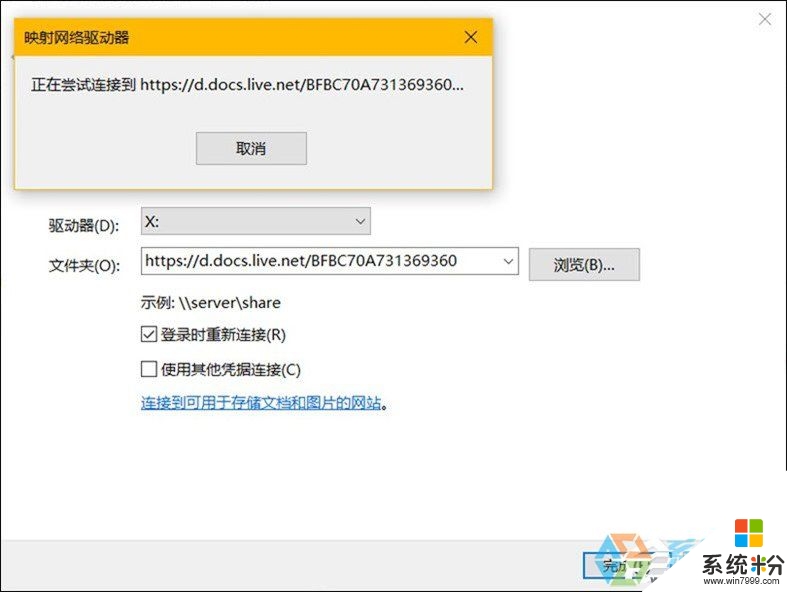
3、一旦连接成功,Windows 会自动提示要求输入 Onedrive 所使用的 Microsoft 账户和密码进行身份验证,验证成功即可完成映射。
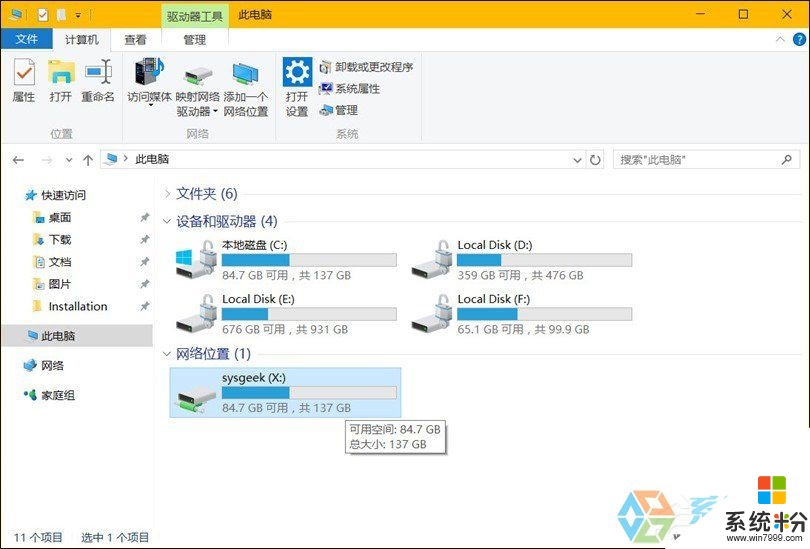
之后大家便可以像使用本地磁盘一样来使用 OneDrive 磁盘空间了,而且所有文件都存储在云端,不必担心同步下来会占用本地磁盘空间。默认映射好的 OneDrive 盘名称为你的 OneDrive 账户 ID,大家可以使用 F2 快捷键对其更名。
不知道【win10OneDrive怎么映射到本地】的话,按照以上的内容来设置即可。还有其他的类似问题或者电脑系统下载后安装使用的疑问都欢迎上系统粉查看解决的方法。
相关教程
- ·win10如何映射网络驱动器如何连接共享文件夹 win10映射网络驱动器,连接共享文件夹的方法
- ·win10没有本地连接怎么回事|win10找不到本地连接的解决方法
- ·win10没有切换到本地账户 win10没有本地用户登录怎么办
- ·Win10本地账户管理员权限如何添加 win10本地管理员权限设置方法技巧 Win10本地账户管理员权限添加的方法 win10本地管理员权限设置方法技巧
- ·win10怎么打开本地连接?win10本地连接打开方法!
- ·如何设置Win10桌面壁纸幻灯片放映? 设置Win10桌面壁纸幻灯片放映的方法
- ·桌面文件放在d盘 Win10系统电脑怎么将所有桌面文件都保存到D盘
- ·管理员账户怎么登陆 Win10系统如何登录管理员账户
- ·电脑盖上后黑屏不能唤醒怎么办 win10黑屏睡眠后无法唤醒怎么办
- ·电脑上如何查看显卡配置 win10怎么查看电脑显卡配置
win10系统教程推荐
- 1 电脑快捷搜索键是哪个 win10搜索功能的快捷键是什么
- 2 win10系统老是卡死 win10电脑突然卡死怎么办
- 3 w10怎么进入bios界面快捷键 开机按什么键可以进入win10的bios
- 4电脑桌面图标变大怎么恢复正常 WIN10桌面图标突然变大了怎么办
- 5电脑简繁体转换快捷键 Win10自带输入法简繁体切换快捷键修改方法
- 6电脑怎么修复dns Win10 DNS设置异常怎么修复
- 7windows10激活wifi Win10如何连接wifi上网
- 8windows10儿童模式 Win10电脑的儿童模式设置步骤
- 9电脑定时开关机在哪里取消 win10怎么取消定时关机
- 10可以放在电脑桌面的备忘录 win10如何在桌面上放置备忘录
win10系统热门教程
- 1 w10电脑取得系统最高管理员权限的方法
- 2 win10开机关键错误怎么回事,win10开机关键错误的解决方法
- 3 win10计算机管理没有用户和组 win10计算机管理中没有本地用户和组解决方法
- 4Win10彻底卸载自带应用PowerShell命令图文教程
- 5win10 rs2预览版14936有哪些更新
- 6W10之家:升级Win10系统后Wifi无线网络经常掉线的处理方案
- 7win10 esd怎么转换iso win10 esd转换iso的方法
- 8win10调节鼠标灵敏度怎么设置.win10调节鼠标灵敏度的方法
- 9安装win10系统时解决500兆系统保留分区的方法 如何解决安装win10系统时有500兆的系统保留分区
- 10Win10一周年正式版KB3213986累积更新离线下载(14393.693)
最新win10教程
- 1 桌面文件放在d盘 Win10系统电脑怎么将所有桌面文件都保存到D盘
- 2 管理员账户怎么登陆 Win10系统如何登录管理员账户
- 3 电脑盖上后黑屏不能唤醒怎么办 win10黑屏睡眠后无法唤醒怎么办
- 4电脑上如何查看显卡配置 win10怎么查看电脑显卡配置
- 5电脑的网络在哪里打开 Win10网络发现设置在哪里
- 6怎么卸载电脑上的五笔输入法 Win10怎么关闭五笔输入法
- 7苹果笔记本做了win10系统,怎样恢复原系统 苹果电脑装了windows系统怎么办
- 8电脑快捷搜索键是哪个 win10搜索功能的快捷键是什么
- 9win10 锁屏 壁纸 win10锁屏壁纸设置技巧
- 10win10系统老是卡死 win10电脑突然卡死怎么办
